Il desktop del tuo computer è la prima cosa che vedi quando accendi il tuo PC. Per rendere questa esperienza più piacevole, Windows ti offre la possibilità di personalizzare il tuo sfondo. Molte persone si riferiscono a questa personalizzazione semplicemente come “sfondo” o “wallpaper”. In questo articolo, ti guideremo attraverso i passaggi per modificare il tuo sfondo desktop su Windows 11 e ti forniremo alcuni suggerimenti utili per farlo al meglio.
Come impostare una foto come sfondo
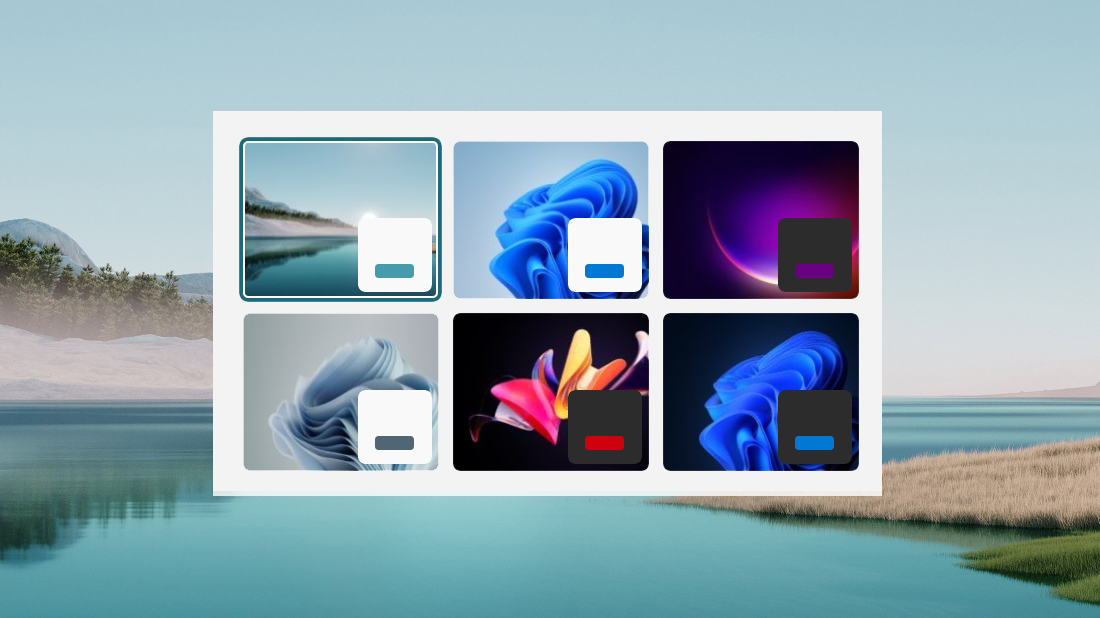
Se hai già una foto in mente che desideri utilizzare come sfondo, segui questi passaggi:
- Clicca con il pulsante destro del mouse sulla foto desiderata.
- Nel menu a comparsa, seleziona “Imposta come sfondo desktop”.
- La tua foto verrà immediatamente applicata come nuovo sfondo desktop.
Utilizzare una foto memorizzata sul tuo computer
Se desideri utilizzare una foto memorizzata sul tuo computer come sfondo desktop, segui questi passaggi:
- Clicca sul pulsante Start e seleziona l’icona delle Impostazioni (rappresentata da un ingranaggio).
- Nella finestra delle Impostazioni di Windows 11, seleziona “Personalizzazione”.
- Nella sezione “Sfondo” a destra, clicca su “Sfondo”.
- Nella sezione “Personalizza il tuo sfondo”, seleziona “Immagine” dal menu a discesa.
- Clicca su “Sfoglia le foto” e seleziona la foto desiderata.
- Fai doppio clic sulla foto scelta e il cambiamento verrà applicato immediatamente.
Esplora le tue foto
Se non hai ancora deciso quale foto utilizzare come sfondo, ecco come puoi esplorare le tue foto:
- Vai alla cartella “Immagini” sul tuo computer.
- Clicca su diverse foto per vederne l’aspetto come sfondo desktop.
- Quando trovi una foto che ti piace, il cambiamento verrà applicato automaticamente.
Suggerimenti per la personalizzazione dello sfondo desktop
Ecco alcuni suggerimenti utili per personalizzare al meglio il tuo sfondo desktop su Windows 11:
-
Scegli la modalità di adattamento: Nella pagina delle impostazioni “Sfondo”, puoi scegliere tra diverse opzioni di adattamento dell’immagine, come “Tessuto”, “Riempimento” e “Adatta”. Sperimenta con queste opzioni per trovare quella che si adatta meglio alla tua foto.
-
Usa Microsoft Edge: Se desideri utilizzare un’immagine trovata su Internet come sfondo, puoi fare clic con il pulsante destro del mouse sull’immagine del sito web e selezionare “Salva immagine con nome” dal menu a comparsa. Microsoft ti offre la possibilità di copiare l’immagine nella cartella “Immagini” del tuo computer, dove potrai sceglierla come sfondo seguendo i passaggi precedentemente descritti.
-
Scegli un colore solido: Se una foto di sfondo rende difficile vedere le icone sul desktop, puoi optare per un colore solido. Durante il passaggio 3 dei passaggi descritti sopra, seleziona “Colore solido” invece di “Immagine” e scegli il colore desiderato.
-
Cambia l’aspetto completo di Windows: Se desideri cambiare completamente l’aspetto di Windows, seleziona “Temi” dalla finestra di Personalizzazione. Questo ti permette di personalizzare ulteriormente il look del tuo computer, compresi colori, suoni e cursori del mouse.
Abbiamo coperto i passaggi fondamentali per personalizzare il tuo sfondo desktop su Windows 11 e ti abbiamo fornito alcuni suggerimenti per farlo al meglio. Scegli una foto che ti ispiri e trasforma il tuo desktop in qualcosa di unico.
Domande frequenti
1. Posso utilizzare qualsiasi foto come sfondo? Sì, puoi utilizzare qualsiasi foto che hai memorizzato sul tuo computer o che hai trovato online.
2. Cosa devo fare se il mio sfondo rende le icone difficili da vedere? Puoi optare per un colore solido come sfondo o scegliere un’immagine che non interferisca con le icone.
3. Posso utilizzare una gif animata come sfondo? Al momento, Windows 11 supporta solo immagini statiche come sfondo.
4. Dove posso trovare immagini di alta qualità per il mio sfondo? Puoi trovare immagini di alta qualità su siti web di immagini stock o utilizzare foto personali di alta risoluzione.
5. Quanto spesso dovrei cambiare il mio sfondo desktop? Dipende dalle tue preferenze personali, ma cambiare lo sfondo occasionalmente può rendere il tuo computer più fresco e interessante.
Personalizza il tuo desktop con uno sfondo che ami e rendi il tuo computer unico e accattivante. Buon divertimento con la personalizzazione del tuo sfondo desktop su Windows 11!
